Реклама
Када радите са сликама у Пхотосхопу, добијање савршених избора омогућава вам да детаљно радите. Али оловка и алат за лазање не олакшавају снимање ситних детаља у сложеним областима. Алат за чаробну штапиће може помоћи, али је непредвидив.
Ако ваш избор ипак није тачан, ваш дизајн ће патити. Па шта да радите?
Не брините, јер вам Пхотосхоп-ов алат Рефине Едге може помоћи. Сада је скривено иза нове Алатке за избор и маску Адобе Пхотосхоп ЦЦ 2018: 9 сјајних нових функцијаПхотосхоп ЦЦ 2018 је овде! И има неке задивљујуће нове карактеристике. Кликните да бисте видели девет функција које ће променити начин на који користите Пхотосхоп. Опширније , али то је и даље једна од најкориснијих функција које Пхотосхоп ЦЦ може да понуди. Хајде да проверимо.
Када користити Рефине Едге у програму Пхотосхоп
Можете користити Рефине Едге на било којој слици, али заиста сјаји када имате предњи план који покушавате да изаберете на контрастној позадини.
Такође је најбоље када радите са сложеним ивицама, попут косе (коју ћемо користити за овај водич). Све са равним линијама довољно је лако добити с алатом за оловке. Али пуно малих пројеката, прелазака и празних тачака имаће користи од алата Рефине Едге.
Једном када научите како да га користите, алат можете користити на било којој слици. Посебно је добро кад си промена позадине слике Како променити позадину фотографије у ПхотосхопуЖелите да промените позадину фотографије у Пхотосхопу? Адобе је прилично олакшао уређивање позадине фотографије. Опширније . Али с временом ћете научити на којим се сликама најбоље користи.
Погледајмо како користити Рефине Едге.
1. корак: Лако одаберите
Алат Рефине Едге можете да употребите на целој слици, али добићете боље резултате ако помогнете Пхотосхопу да се фокусира на област која вас занима. Ево слике коју ћемо користити:

Да бисмо изолирали предмет из позадине, мораћемо да одаберемо избор који укључује њену косу. Поготово на левој страни, то би било тешко - ако не и немогуће - алатом за оловке.
Пре него што почнемо да користимо Пхотосхопов алат Рефине Едге, помаже да се направи општи избор. Прво дуплицирајте слој тако што ћете десним тастером миша кликнути на Слој 0 и изабрати Дупликат слоја. Нови слој ћемо назвати „Позадина“.
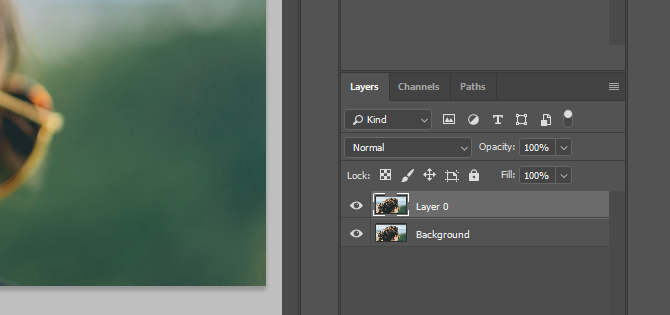
Користићемо алат за оловке за обрис жениног лица и сужење избора око њене косе.
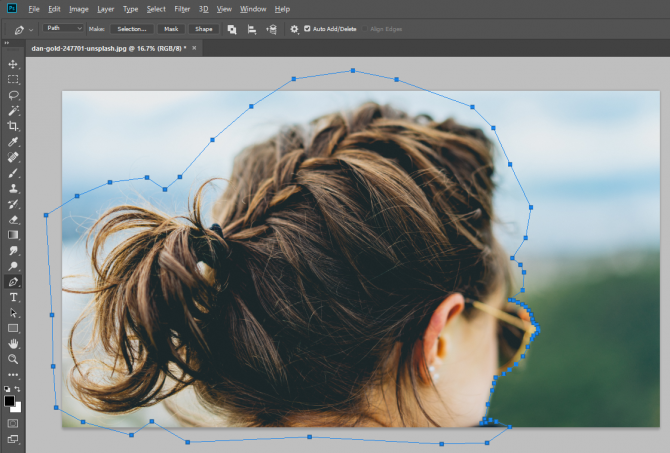
Сада изаберите Стазе кликните десним кликом Ворк Патх, и претворите ову стазу у избор.
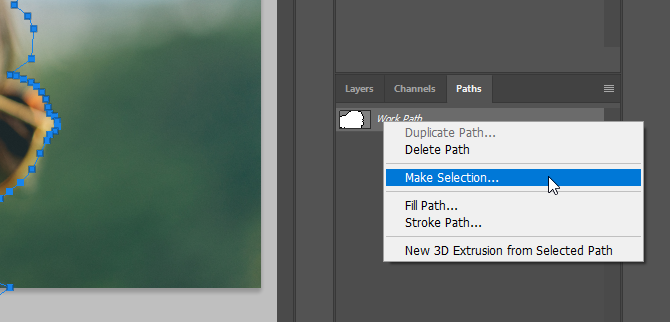
На крају, претворите тај избор у маску слоја.
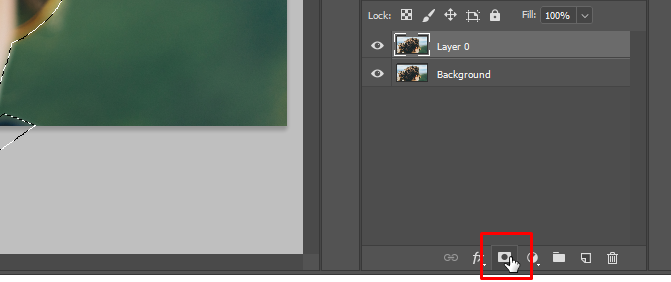
Корак 2: Отворите Алати за одабир и маску
Ништа се не догађа слици када додате маску слоја. Да бисте јасније видели свој избор, учините слој позадине невидљивим.
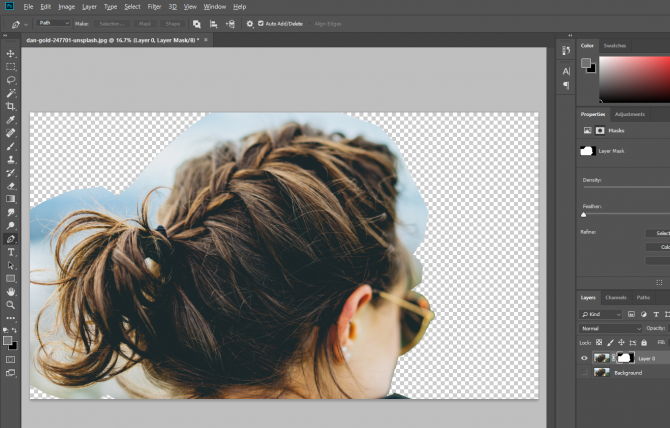
Сада имамо бољу представу о томе шта смо заправо изабрали. Да бисмо дошли до алата Рефине Едге, мораћемо да отворимо прозор Селецт анд Маск. Изаберите правокутни алат за означавање (пречица на тастатури) М) или алатке за лассо (пречица на тастатури) Л).
Видећете дугме на траци менија на којем пише Изаберите и Маскирај. Кликните на то дугме да бисте отворили нови прозор.
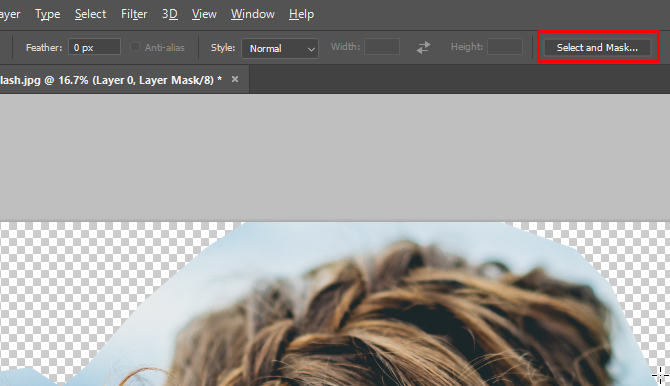
Белешка: Да бих мало лакше видео где апарат Рефине Едге уноси измене, додао сам слој и напунио га ружичастом бојом.
Изаберите Уређај алат за четкицу за ивице.
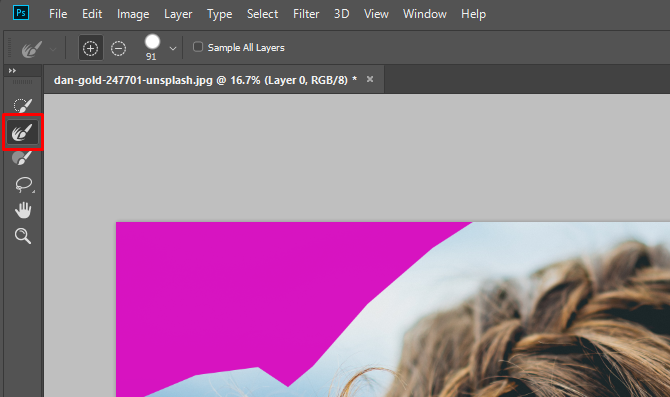
Корак 3: Нађите свој избор
Кад је изабран овај алат, четкамо око ивица које желимо да Пхотосхоп побољша. Пре него што почнемо, можда ћете желети да промените величину четкице. На траци са менијима налази се падајући облик величине четкице који вам омогућава да брзо повећате или смањите величину четкице.
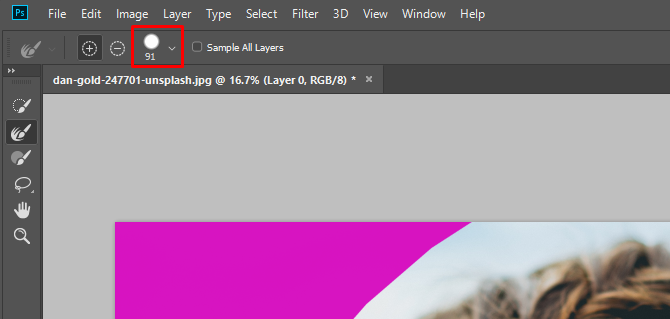
Може бити корисно почети с већом четкицом, а затим прећи на мању јер одабир постаје лепши.
Сада пређите около.
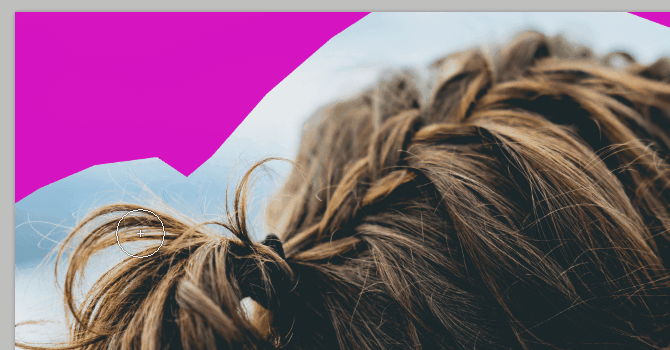
Пхотосхоп издваја контрастне пикселе за ваш избор много брже него што бисте то могли са ручним алатом. Као што видите, избор није савршен. Али то је много брже од ручних метода. Наставите четкати док не добијете жељени избор.

Корак 4: Подешавање избора
Једном када направите свој избор помоћу алата Рефине Едге, време је да направите неколико подешавања да бисте је побољшали. Прво што треба пробати је Деконтаминирају боје. У Својства, помичите се према доље док не видите потврдни оквир Децонтаминате Цолорс. Кликните на њу и погледајте резултате.
Овде можете видети разлику између две опције:
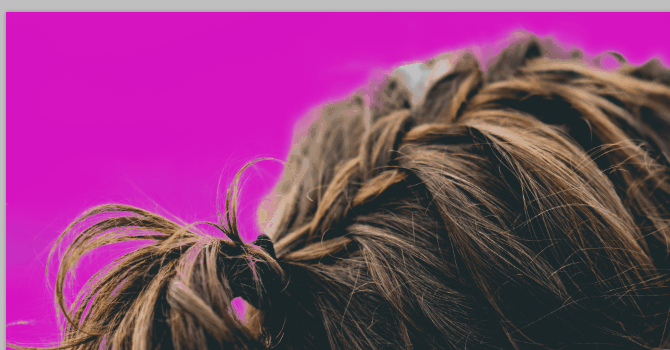
У нашем случају, неке ивице постају мало оштрије, па ћемо деконтаминацију оставити укључену.
Испод ове потврдне кутије пронаћи ћете Излаз за: испустити. Овај избор можете послати новој маски слоја или постојећој масци. Ми ћемо изабрати Лаиер Маск да га додамо у нашу тренутну маску.
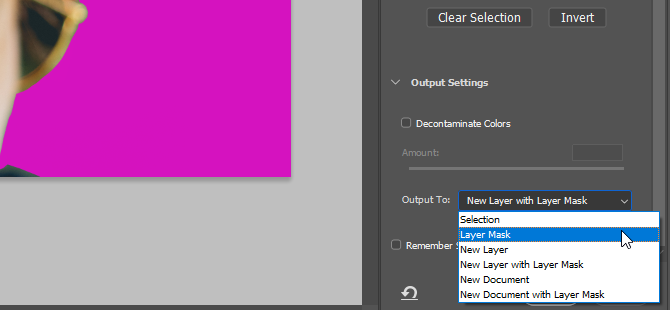
Кликните на ок.
Сада можемо направити још неколико подешавања. На пример, у овој области, алат Рефине Едге учинио је део женске косе прегледним.
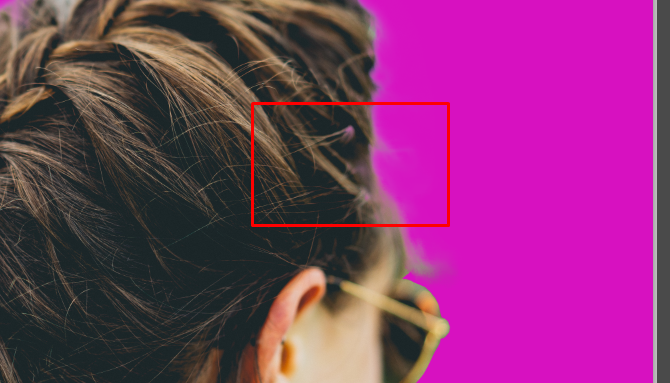
Одаберите маску слоја и алат четке (пречица на тастатури) Б). Подесите боју предњег плана на црну и прекријте област која је погрешно изабрана.
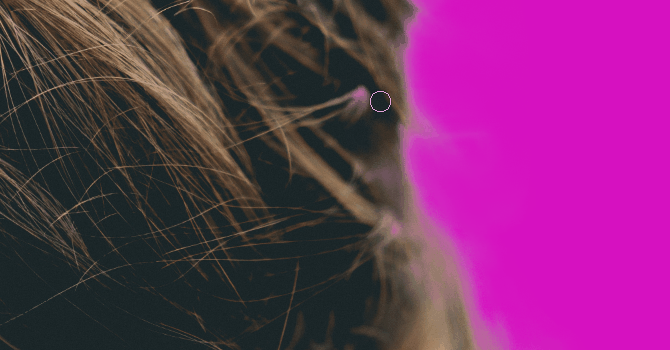
Помоћу четке можете очистити било који избор са којим нисте задовољни. Након што одаберете подручје које желите, можете почети са подешавањем позадине. (Додао сам слој за прилагођавање како бих позадину претворио у црно-белу за изглед селективне боје.)
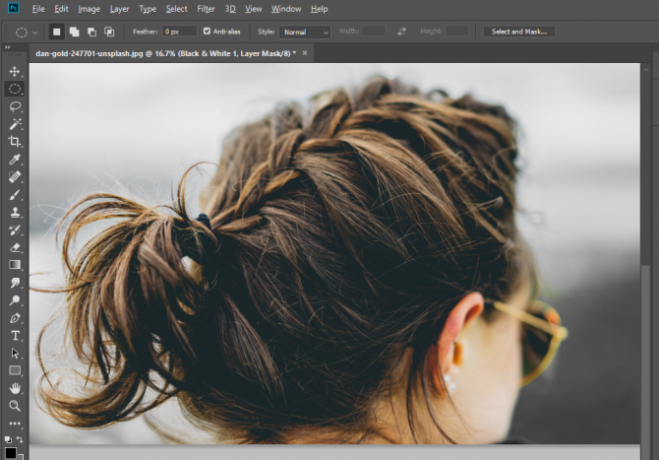
Сада наставите са вежбањем алатом Рефине Едге
Иако су Пхотосхопови алати за откривање ивица веома напредни, нису савршени. Тако да ћете морати да вежбате рад са њима и да подесите своје коначне изборе. Можете да одаберете избор да бисте снимили мало предњег плана и мало позадине. Или користите врло малу четкицу да бисте ухватили још мање детаље које Пхотосхоп није имао.
Такође се можете поиграти са поставкама Рефине Едге, попут перја и контраста, и алатка Трансформ, да видите како они утичу на ваше одабире. Као и било који други алат у Пхотосхопу, треба мало времена да се упознате са Рефине Едге.
Али с праксом можете постати мајстор за рафинирање ивица и бићете добри на свом путу савладавање свих врста Пхотосхоп техника. Да ли си испробане текстуре, ипак Како створити текстуре у Пхотосхоп ЦЦ-уЕво како створити текстуру у Пхотосхоп ЦЦ-у и како примијенити ту текстуру на другу слику. Опширније ?
Данн је садржајна стратегија и маркетиншки саветник који помаже компанијама да стварају потражњу и води. На данналбригхт.цом такође пише блогове о стратегији и маркетингу садржаја.